Şu an okuyorsunuz: YouTube Yorumlar yüklenmiyor mu? Nasıl düzeltilir!
İnternetteyseniz, işte ya da başka bir şeyde, bir sekmeniz olabilir. YouTube Neredeyse her zaman açık. Hizmet, videoları izlemek ve paylaşmak için ve iyi bir nedenle epeyce kişi tarafından ziyaret ediliyor. Ancak, zamanlar vardır YouTube sizin için de sorun yaratabilir. Son zamanlarda, göremediğimi fark ettim YouTube tarayıcımdaki yorumlar Bu çok can sıkıcı ve eğer benimle aynı gemideyseniz ve YouTube yorumlar sizin için yüklenmiyor, işte düzeltme.
Nasıl düzeltilir YouTube Yorumlar yüklenmiyor
Dediğim gibi, bu rastgele bir sorundur ve gerçekleştiğinde başa çıkmak sinir bozucu olur. Ayrıca bu sorunun tek bir nedeni olmadığı için evrensel bir çözüm de yoktur.
Neyse ki, üstesinden gelmeye çalışabileceğiniz çok şey var YouTube ve hepsini bu yazıda tartışacağız. Çözümleri en kolaydan en çok zaman alana doğru sıralayacağım, bu yüzden takip etmenizi tavsiye ederim. Ancak, isterseniz, işe yarayacağını düşündüğünüz herhangi bir yönteme atlamak için içindekileri kullanabilirsiniz.
1. Oturum aç
Kontrol etmeniz gereken ilk şey YouTube sizin için yüklenmeyen yorum, giriş yapmış olup olmamanızdır. YouTube ya da değil. Bazı insanlar bu yorumları bildirdi YouTube bunları yalnızca Google hesaplarıyla oturum açtıklarında yükleyin.
Giriş yapmadıysanız, aşağıdaki ekran görüntüsünde gösterildiği gibi sağ üstte bir Giriş Yap düğmesi göreceksiniz. Sadece Google hesabınızla oturum açın ve umut edin YouTube yorumlar şimdi yüklenmeye başlayacak.
2. Yeniden Yükle YouTube
Giriş çalışmıyorsa veya zaten giriş yaptıysanız, yapılacak en temel şey web sayfasını yeniden yüklemektir.
Çoğu zaman bağlantı sorunları veya rastgele önbelleğe alma, web sitelerinde sorunlara neden olabilir. Eğer böyle bir sebep ise YouTube yorum sizin için yüklenmez, yeniden yükleyin düzeltir.
3. Başka bir video deneyin
YouTube ayrıca içerik oluşturucuların videolarındaki yorumları kapatmasına da olanak tanır. Kabiliyet YouTube yorumlar, yükleyici tarafından devre dışı bırakıldığı için yüklenmiyor.
Başka bir video izlemeyi deneyin ve oradaki yorumları görebilecek misiniz bir bakın. Eğer öyleyse sorun yok YouTube veya tarayıcınız ve büyük olasılıkla yükleyici tarafından seçilen bir video ayarıdır.
4. Sıralama Yorumlarını En İyi Yorumlardan Önce En Yeni Olarak Değiştirin
Yorumlar bölümü sizi gösteriyorsa ancak yorumlar yerine dönen bir daire görüyorsanız, bu birçok kullanıcının başarılı olduğunu bildirdiği bir yöntemdir.
Yorum sıralama yöntemini En İyi Yorumlar’dan Önce En Yeni’ye değiştirin (veya tam tersi).
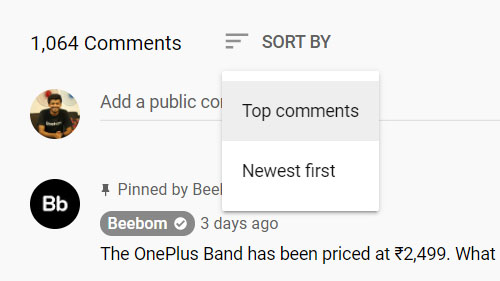
Bu, videonun yorumlar bölümünü etkili bir şekilde yeniler ve şuralara yorum yüklemeye başlar: YouTube videolar düzgün.
5. aç YouTube gizli modda
Yukarıdaki yöntemlerden hiçbiri işe yaramazsa, tarayıcınızın önbelleğinde, çerezlerinde veya uzantılarında bir sorun olup olmadığını görmenin zamanı gelmiştir. Bunu test etmek için kullanmayı deneyin YouTube gizli modda ve yorumların gizli modda yüklenip yüklenmediğine bakın.
Tarayıcıda gizli
Google Chrome kullanıyorsanız, üç noktalı menü simgesini tıklayıp ‘Yeni Gizli Pencere’yi seçerek bir Gizli pencere açabilirsiniz. Veya ctrl + shift + n klavye kısayolunu kullanabilirsiniz.
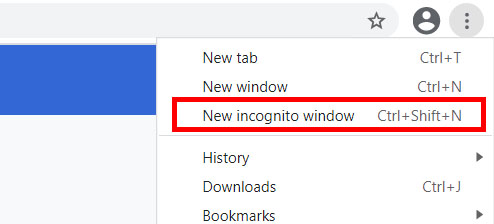
Microsoft Edge kullanıyorsanız, üç noktalı menü simgesini tıklayıp ‘Yeni InPrivate Pencere’yi seçerek bir InPrivate penceresi açabilirsiniz. Ayrıca ctrl + shift + n klavye kısayolunu da kullanabilirsiniz.
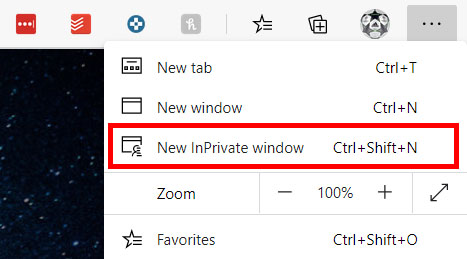
Gizli pencerede açın YouTube ve videoyu oynatın. Yorumların yüklenip yüklenmediğini kontrol edin.
anonim YouTube Başvuru
kullanıyorsanız YouTube Android veya iOS cihazınızda uygulama, gizli moda nasıl geçeceğiniz aşağıda açıklanmıştır.
Sağ üstteki Google hesap resminize ve ardından ‘Gizli Modu Etkinleştir’e dokunun.
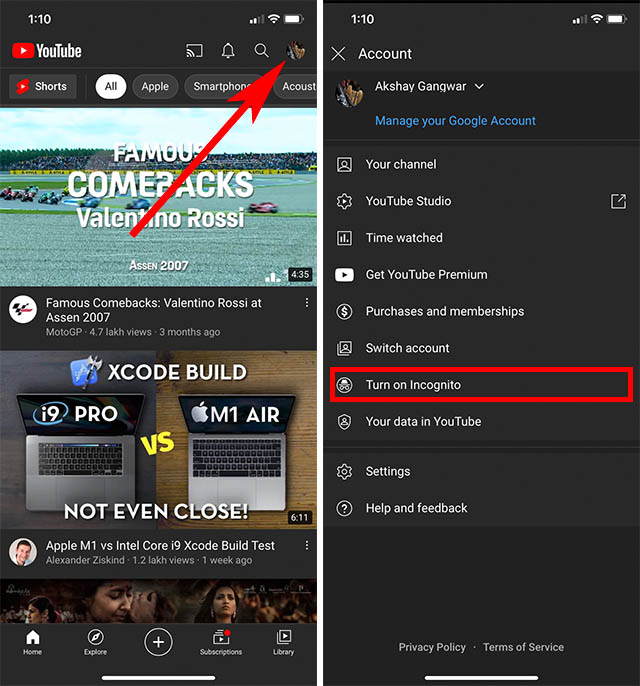
Şimdi videoyu yükleyin ve yorumları görebilecek misiniz bir bakın. YouTube.
Gizli Modu kullanarak sorunu çözdüyse YouTube yorumlar yüklenmedi, tarayıcınızda bir sorun oluştu. Bu sorunu denemek ve çözmek için hangi adımları atmanız gerektiğini görmek için okumaya devam edin.
6. Tarayıcı önbelleğini ve çerezleri temizleyin
Öncelikle tarayıcınızın önbelleğini temizlemelisiniz. Önbelleğe alınmış veriler bazen şu anda aldığınız yorum hatası gibi sorunlara neden olabilir.
Note: çerezleri silmek çoğu web sitesindeki oturumunuzu kapatacaktır.
Google Chrome kullanıyorsanız, önbelleği nasıl temizleyeceğiniz aşağıda açıklanmıştır.
- chrome://settings’e gidin ve ‘önbellek’ için arama yapın.
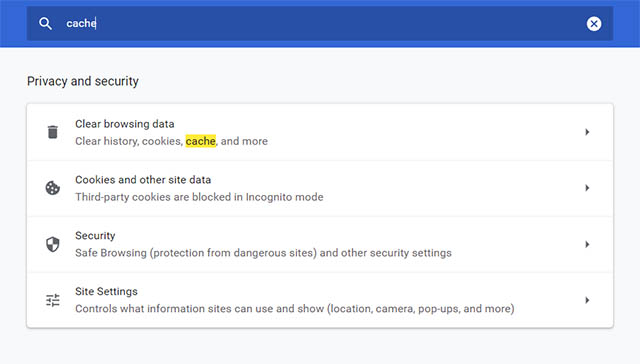
- ‘Tarama verilerini temizle’ yazan seçeneği tıklayın.
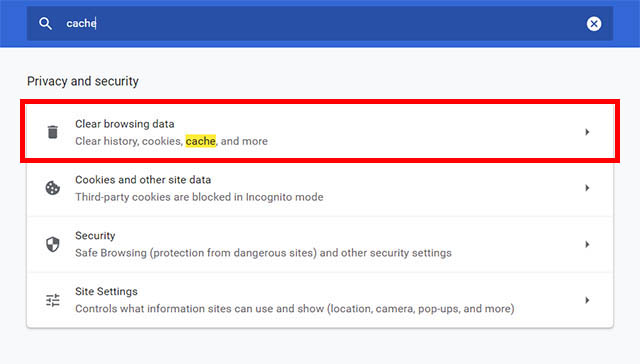
- Zaman aralığını ‘Her Zaman’ olarak seçin ve ‘Verileri temizle’yi tıklayın.
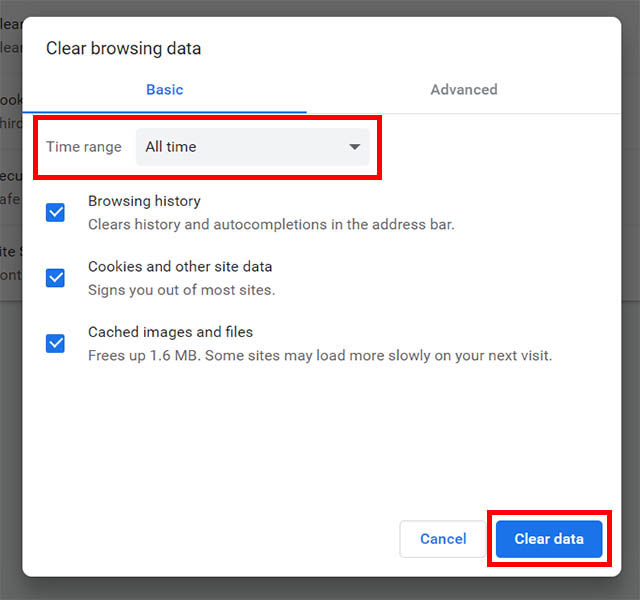
Microsoft Edge kullanıyorsanız, önbelleğinizi ve tanımlama bilgilerini nasıl temizleyeceğiniz aşağıda açıklanmıştır.
- Edge://settings’e gidin ve ‘önbellek’ için arama yapın.
- Neyin silineceğini seçin’i tıklayın.
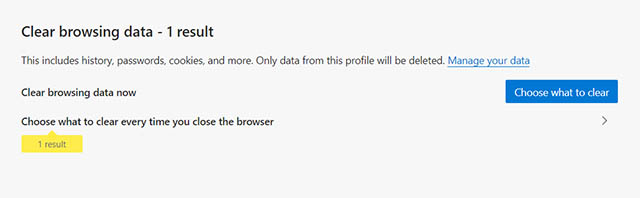
- Zaman aralığını ‘her zaman’ olarak seçin ve ‘verileri temizle’yi tıklayın.
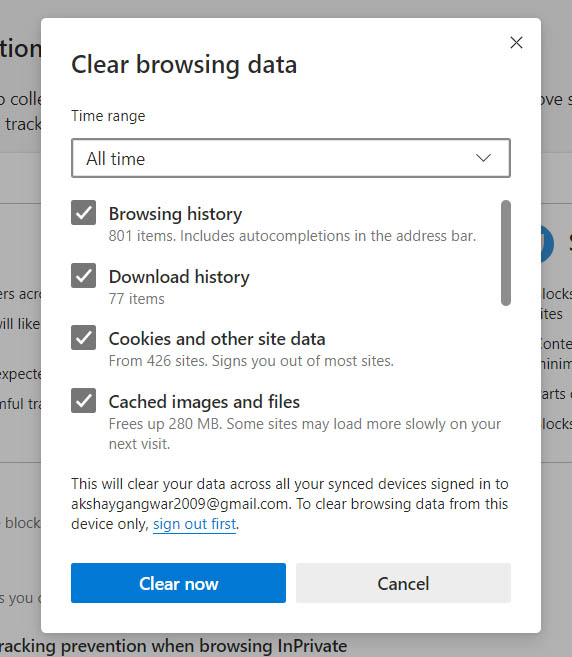
Tarayıcınızın önbelleğini ve çerezlerini temizlediğinize göre, şimdi açın. YouTube ve bak YouTube yorum yükleniyor ya da yüklenmiyor. Umarım bu hatayı düzeltmiştir. Değilse, okumaya devam edin.
7. Uzantıları Kontrol Edin
Bir sonraki adım, soruna neden olan herhangi bir uzantı olmadığından emin olmaktır. YouTube.
Bunu test etmek için uzantıları tek tek devre dışı bırakacağız ve YouTube Yorumlar gösterilmeye başlar. Uzantıları nasıl devre dışı bırakacağınız aşağıda açıklanmıştır.
Google Chrome’da
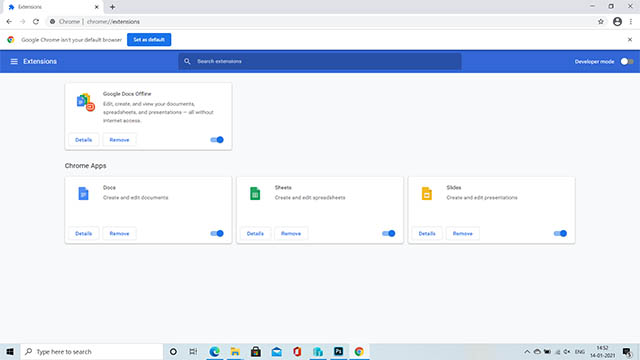
- Tekrar yükle YouTube ve yorumların görünüp görünmediğine bakın.
- Her bir uzantıyı devre dışı bırakarak işlemi tekrarlayın.
Microsoft Edge’de
- Edge://extensions’a gidin. Uzatma anahtarını kapatın.
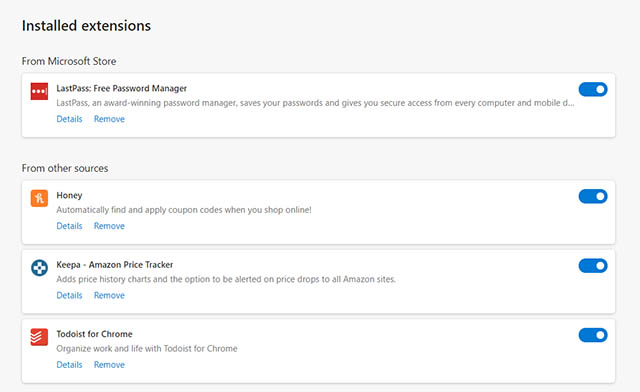
- Tekrar yükle YouTube ve yorumların görünüp görünmediğine bakın.
- Her bir uzantıyı devre dışı bırakarak işlemi tekrarlayın.
Bir uzantıyı devre dışı bırakmak düzeltilecekse YouTube sizin için, o zaman uzantının hataya neden olduğundan emin olabilirsiniz. YouTube. Uzantıyı tarayıcınızdan kaldırmalı veya en azından devre dışı bırakmalısınız.
8. Uygulama Önbelleğini ve Verilerini Temizle (Android/iOS)
Gizli mod açıksa YouTube Sabit uygulama YouTube yorum yüklenmiyor sorunu, uygulama önbelleğini temizleyin ve veriler sorunu sizin için çözecektir. Bunu Android ve iPhone’da nasıl yapacağınız aşağıda açıklanmıştır.
Android’deki uygulamaların verilerini ve önbelleğini temizleyin
- basın ve basılı tutun YouTube uygulamasına dokunun ve ‘Uygulama Bilgisi’ne veya ‘i’ simgesine dokunun.
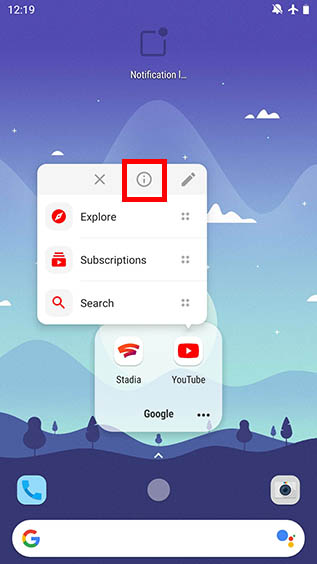
- ‘Depolama’ya ve ardından ‘Depolamayı Temizle’ye dokunun.
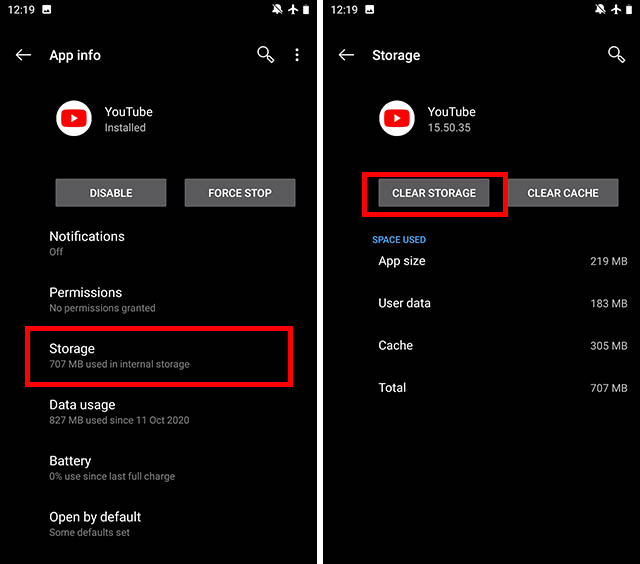
- Şimdi aç YouTube uygulama ve bunun sorunu çözüp çözmediğine bakın.
iPhone’da uygulama önbelleğini ve verilerini temizle
iPhone’daki uygulama önbelleğini ve verilerini temizlemenin tek yolu silmektir. YouTube ve uygulamayı App Store’dan yeniden yükleyin.
Artık uygulama önbelleğini ve verilerini temizlediniz. YouTube app, kontrol edin ve bakın YouTube Yorumlar şimdi sizin için yükleniyor.
9. Reklam engelleyiciyi devre dışı bırakın
Reklam engelleyici kullanıyorsanız, bazen aşağıdaki gibi sitelere müdahale edebilirler: YouTube. karşı karşıya iseniz YouTube yorumlar tarayıcınıza yüklenemedi hatası, reklam engelleyicinizi devre dışı bırakmayı veya reklam engelleyiciyi devre dışı bırakmayı deneyin YouTube. Umarım bu sorunu çözecektir.
10. Proxy ve VPN ayarlarını kapatın
Her zaman böyle olmasa da, bir VPN kullanmak bazen YouTube uygunsuz davranmak. Bir VPN kullanıyorsanız veya internetinizi bir proxy üzerinden yönlendiriyorsanız, nedeni bu olabilir. YouTube yorumlar sizin için yüklenmez. İşte yapabilecekleriniz.
Proxy’yi kapat açık Windows on
- Başlat menüsünde ‘Proxy’yi arayın ve ‘Proxy Ayarları’nı açın.
- “Ayarları otomatik olarak algıla”nın yanındaki anahtarı kapatın.
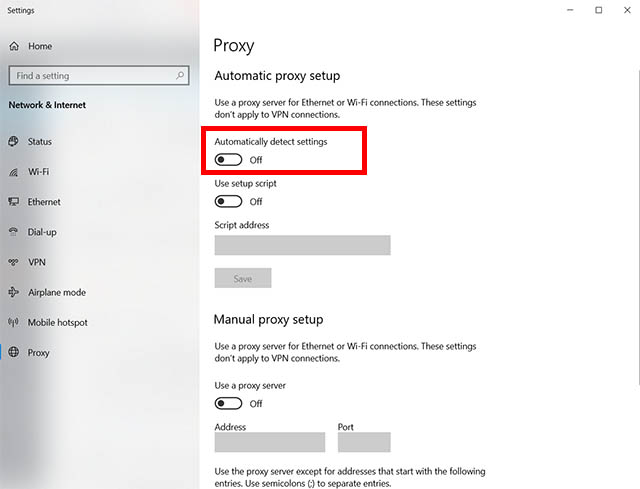
Mac’te Proxy’yi kapatın
- Sistem Tercihleri -> Ağ’a gidin
- WiFi ağınızı seçin ve ‘Gelişmiş’i tıklayın.
- Üst çubukta ‘Proxy’ye gidin ve tüm onay kutularının işaretini kaldırın.
- Ayarları kaydetmek için ‘Tamam’ı tıklayın
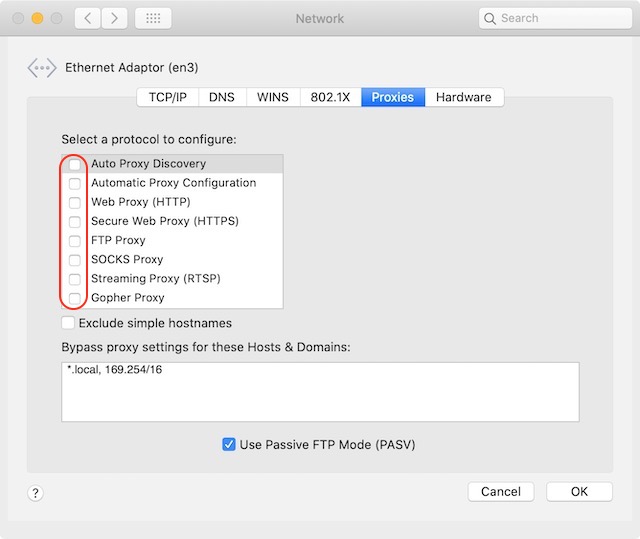
Tekrar yükle YouTube ve yorum yüklenmiyor hatasının şimdi düzeltilip düzeltilmediğini kontrol edin. Değilse, sonraki adımlara geçin.
11. DNS Önbelleğini Temizle
Yapmayı deneyebileceğiniz başka bir şey de DNS önbelleğini temizlemek. Konu söz konusu olduğunda bunun hiçbir şeyi çözdüğüne dair fazla kanıt yok. YouTube yorumlar yüklenmiyor ama yine de denerseniz fena fikir değil.
DNS önbelleğini temizleme veya temizleme konusunda yararlı talimatlarımız var. Windows 10, ayrıca kontrol edebileceğiniz macOS ve Linux’ta DNS önbelleğini temizleme kılavuzu.
12. Tarayıcınızı sıfırlayın
Son olarak, hiçbir şey sorunu çözmezse, tarayıcınızı varsayılana sıfırlamayı deneyebilirsiniz.
Google Chrome’u Sıfırla
- chrome://settings’e gidin ve “sıfırla” ifadesini arayın.
- ‘Ayarları Fabrika Varsayılanlarına Geri Yükle’yi tıklayın.
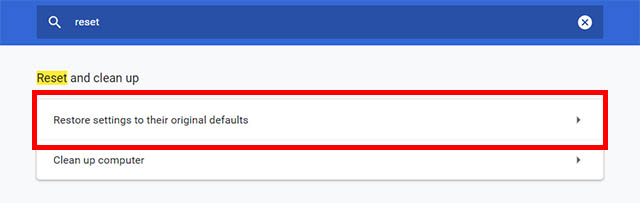
- ‘Ayarları Sıfırla’yı tıklayın.
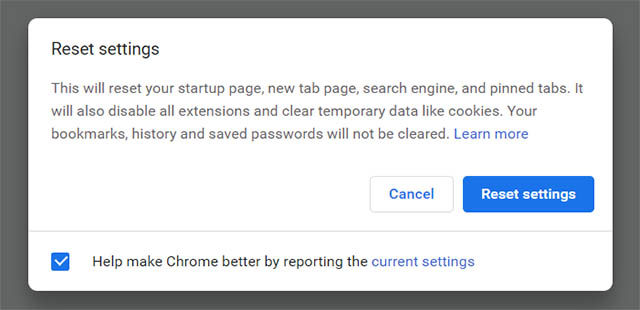
Microsoft Edge’i Sıfırla
- Edge://settings’e gidin ve ‘reset’ ifadesini arayın.
- ‘Ayarları varsayılanlarına geri yükle’yi tıklayın
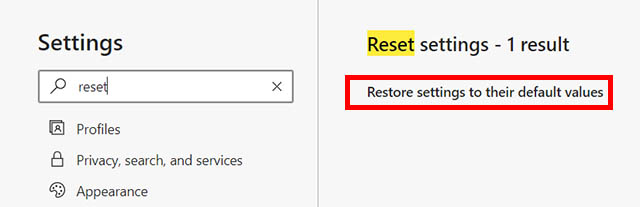
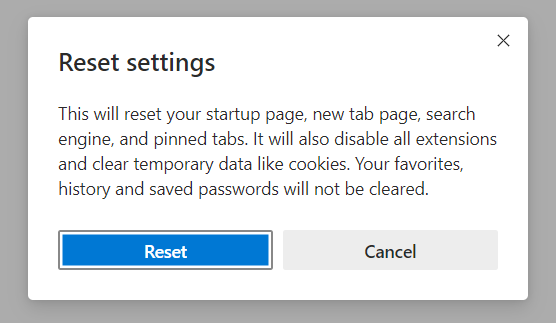
Şimdi giriş yapmayı deneyin YouTube ve videoları izleyin. Umarım bu (oldukça korkunç) adım hatayı düzeltmiştir YouTube yorumlar sizin için hata yüklemez.
Üstesinden gelmek YouTube Yorumlar yüklenirken hata oluştu
Bunlar, düzeltmek için deneyebileceğiniz 12 farklı yöntem. YouTube Yorum hatası web tarayıcınıza veya akıllı telefonunuza yüklenmiyor. Umarım çözmek için bu yöntemleri kullanabilirsiniz. YouTube serbest bırakmak.
Değilse, beklemekten başka bir şey yapamazsınız YouTube arka uçta oluşabilecek sorunları gidermek için. Peki sizin için hangi yöntem işe yarıyor? Yorumlar bölümünde bize bildirin. Ayrıca zaman kaybetmeyi nasıl durduracağımızla ilgili makalemize de göz atmanızı tavsiye ederim. YouTubesitenin çok fazla zamanınızı aldığını düşünüyorsanız.
